- Przenoszenie zrzutów ekranu z konsoli Xbox One na komputery PC umożliwi ci ich edycję i manipulowanie w sposób, w jaki nie możesz tego zrobić na konsoli.
- Możesz uzyskać dostęp do zrzutów ekranu konsoli Xbox One na komputerze, przesyłając je do pamięci w chmurze lub usługi Xbox Live.
- Użytkownicy mogą również uzyskać dostęp do zrzutów ekranu gier Xbox na komputerze PC, zapisując je na zewnętrznej pamięci USB.

XZAINSTALUJ KLIKAJĄC POBIERZ PLIK
To oprogramowanie naprawi typowe błędy komputera, ochroni Cię przed utratą plików, złośliwym oprogramowaniem, awarią sprzętu i zoptymalizuje komputer w celu uzyskania maksymalnej wydajności. Napraw problemy z komputerem i usuń wirusy teraz w 3 prostych krokach:
- Pobierz narzędzie do naprawy komputera Restoro który pochodzi z opatentowanych technologii (patent dostępny) tutaj).
- Kliknij Rozpocznij skanowanie aby znaleźć problemy z systemem Windows, które mogą powodować problemy z komputerem.
- Kliknij Naprawić wszystko rozwiązać problemy mające wpływ na bezpieczeństwo i wydajność komputera.
- Restoro zostało pobrane przez 0 czytelników w tym miesiącu.
Robienie zrzutów ekranu z gier to doskonały sposób na uchwycenie najlepszych momentów w grach. Ponadto możesz uchwycić wszystkie najlepsze wyniki w grach i dopasować wyniki za pomocą zrzutów ekranu.
Xbox One zawiera narzędzie do zrzutów ekranu, aby uchwycić wspaniałe chwile w grach. Po zrobieniu zrzutów ekranu gracze mogą również uzyskać do nich dostęp na komputerach PC, aby zastosować dodatkową edycję.
Aby uzyskać dostęp do Zrzut ekranu Xbox One na komputerze z systemem Windows 11 musisz go najpierw przenieść (udostępnić). Istnieje kilka różnych metod przesyłania (udostępniania) zrzutów ekranu z konsoli Xbox One na komputery z systemem Windows.
Gdzie znajdziesz zrzuty ekranu z Xboxa?
Przed udostępnieniem przechwyconej migawki w celu uzyskania dostępu do komputera możesz najpierw wyświetlić ją na konsoli Xbox. Wszystkie przechwycone zrzuty ekranu można znaleźć w a Ostatnie ujęcia zakładka, na której są automatycznie zapisywane.
Jak wyświetlić zrzuty ekranu na konsoli Xbox One?
Menu Przechwytywanie i udostępnianie zawiera Ostatnie ujęcia opcja. Naciśnij gamepad Xbox i wybierz Przechwytuje i udostępnia patka. Następnie wybierz Ostatnie ujęcia tam, aby zobaczyć swoje zrzuty ekranu.
Jak mogę uzyskać dostęp do zrzutów ekranu Xbox na PC?
1. Uzyskaj dostęp do zrzutów ekranu Xbox One za pośrednictwem OneDrive
- Otworzyć Przechwytuje i udostępnia zakładkę, naciskając przycisk Xbox na kontrolerze i wybierając go z menu.
- Wybierz Ostatniprzechwytuje opcja.
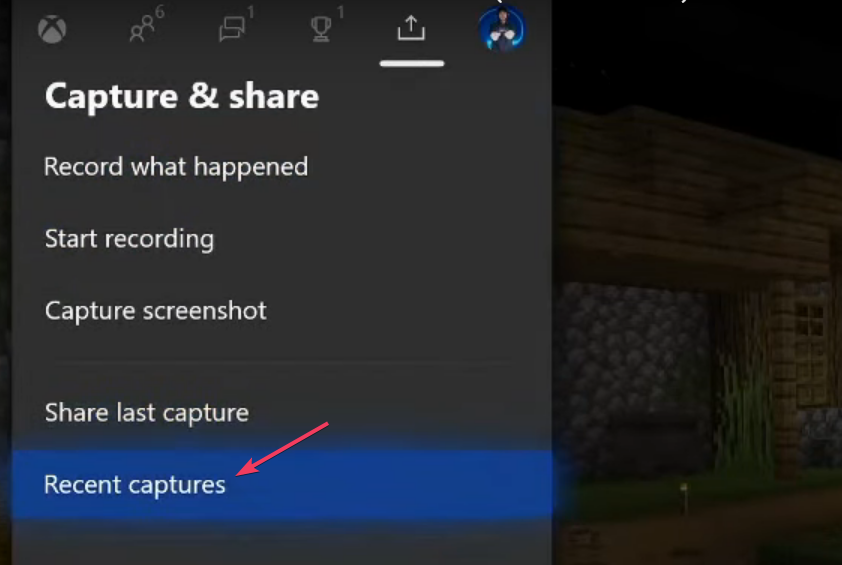
- Następnie wybierz Pokaż wszystko u dołu menu Ostatnie ujęcia.
- Wybierz Zrzuty ekranu opcję w menu rozwijanym.
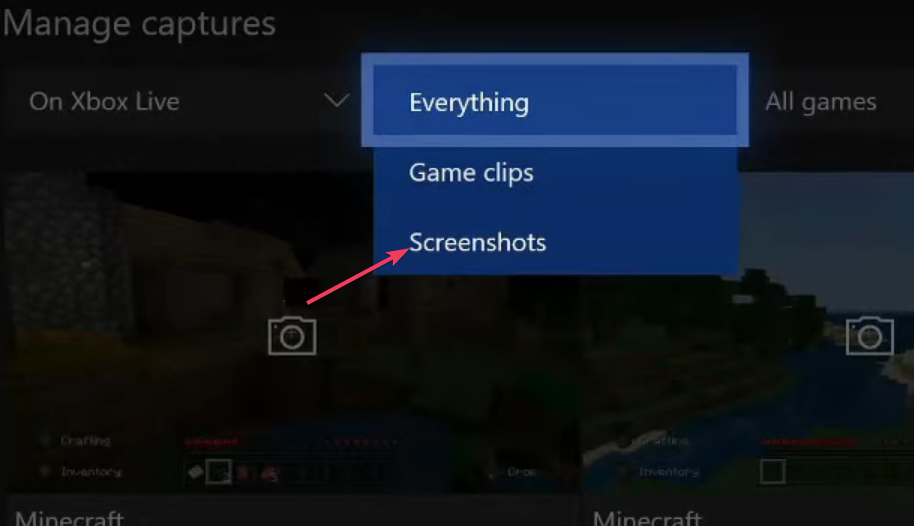
- Wybierz zrzut ekranu, naciskając A przycisk.
- Następnie wybierz przycisk przesyłania i naciśnij A.
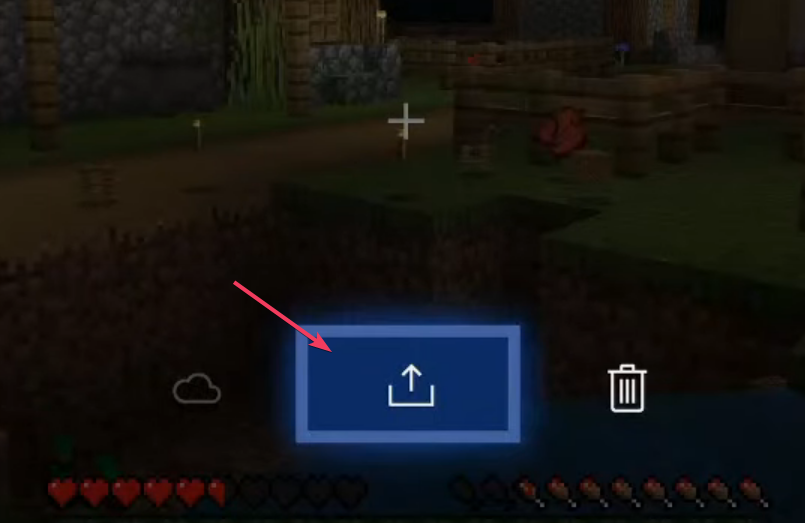
- Wybierz, aby zapisać zrzut ekranu w magazynie w chmurze OneDrive.
- Następnie włącz komputer z systemem Windows 11/10.
- Otwórz i zaloguj się do magazynu w chmurze OneDrive w przeglądarce. Następnie możesz pobrać zrzut ekranu Xbox One na komputer.
- Jak pobrać i zaktualizować sterownik kontrolera Xbox One w systemie Windows 10/11?
- Co to jest monitorowanie mikrofonu na Xbox One? 7 rzeczy, które warto wiedzieć
2. Uzyskaj dostęp do zrzutów ekranu konsoli Xbox One za pomocą aplikacji Pomocnik konsoli Xbox
- Kliknij Początek i Wszystkie aplikacje opcja (w Windows 11).
- Wybierz Pomocnik konsoli Xbox aplikacji w menu Start. Może być konieczne pobranie i zainstalowanie tej aplikacji z jej Strona Microsoft Store jeśli nie możesz go tam znaleźć.
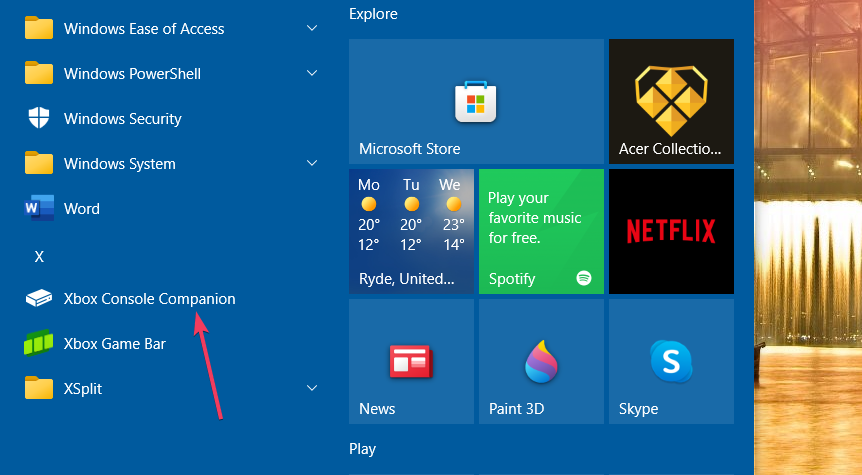
- Zaloguj się do swojego konta Microsoft, jeśli zostaniesz o to poproszony.
- Następnie kliknij przycisk hamburgera w lewym górnym rogu aplikacji Xbox.
- Wybierz Przechwytuje w menu.
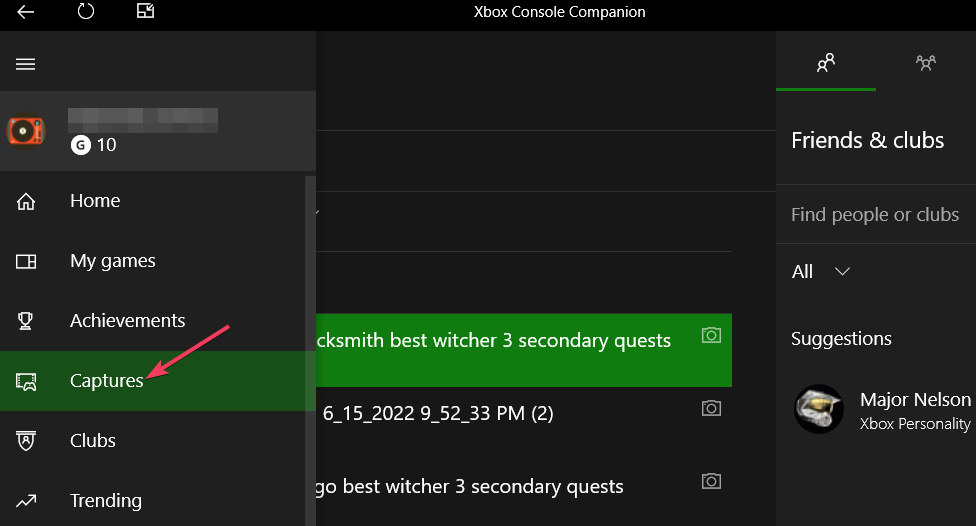
- Kliknij W usłudze Xbox Live aby wyświetlić przechwycone zrzuty ekranu konsoli.
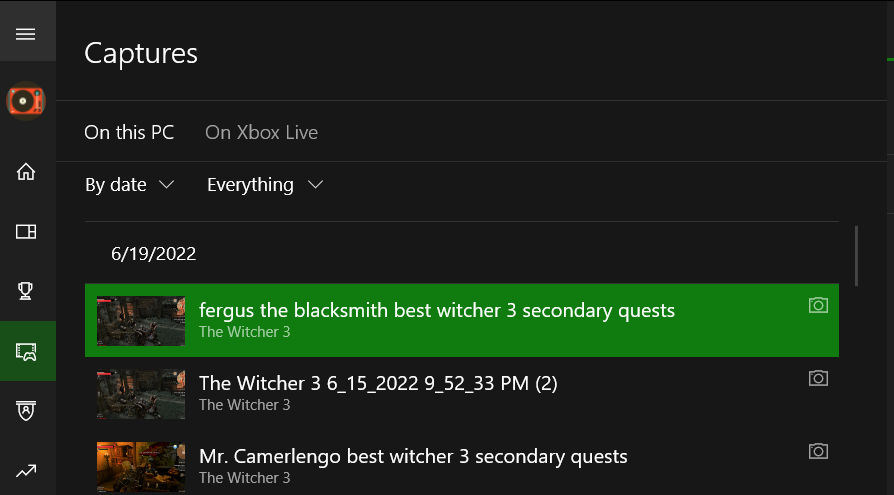
- Wybierz zrzut ekranu i kliknij Ściągnij opcja dla niego. Pobrany zrzut ekranu znajdziesz w Filmy > Przechwytuje teczka.
NOTATKA
Jeśli Nie przesyłaj jest zaznaczone, musisz zmienić to ustawienie. Wybierz alternatywę Przechwytuje przeze mnie możliwość ustawienia automatycznego zapisywania zrzutów ekranu Xbox Live.
3. Uzyskaj dostęp do zrzutów ekranu konsoli Xbox One za pośrednictwem napędu USB
3.1 Sformatuj dysk USB do NTFS
- Włóż pamięć USB 3.0 do komputera z systemem Windows.
- Otwórz Eksploratora, kliknij prawym przyciskiem myszy napęd USB i wybierz Format.
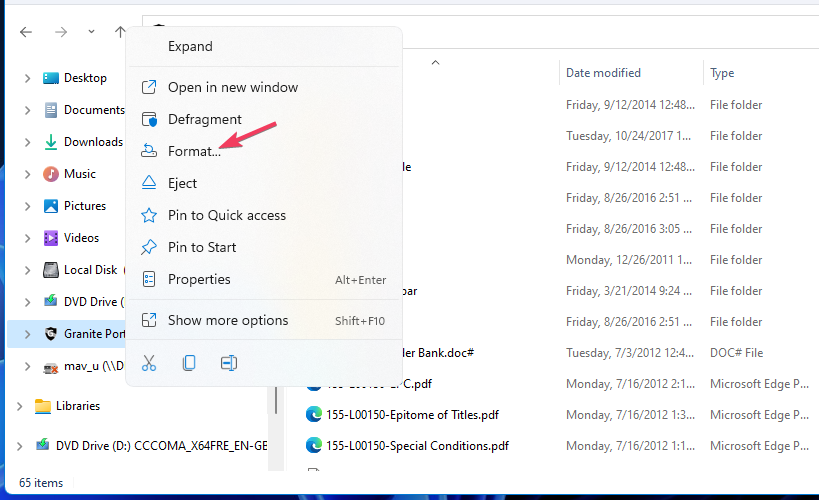
- Wybierz NTFS na System plików menu rozwijane.
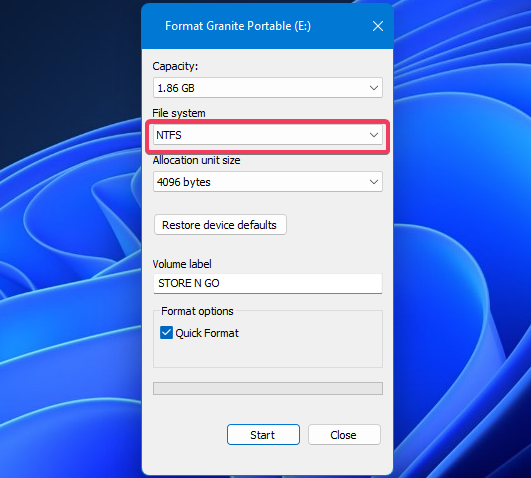
- Naciskać Początek aby sformatować dysk.
3.2 Przenieś zrzuty ekranu Xbox na PC
- Włóż dysk USB sformatowany w systemie Windows 3.0 NTFS do konsoli Xbox.
- Naciśnij gamepad Xbox przycisk, aby wybrać Przechwytywanie i udostępnianie patka.
- Wybierz Zaawansowane ustawienia na karcie.
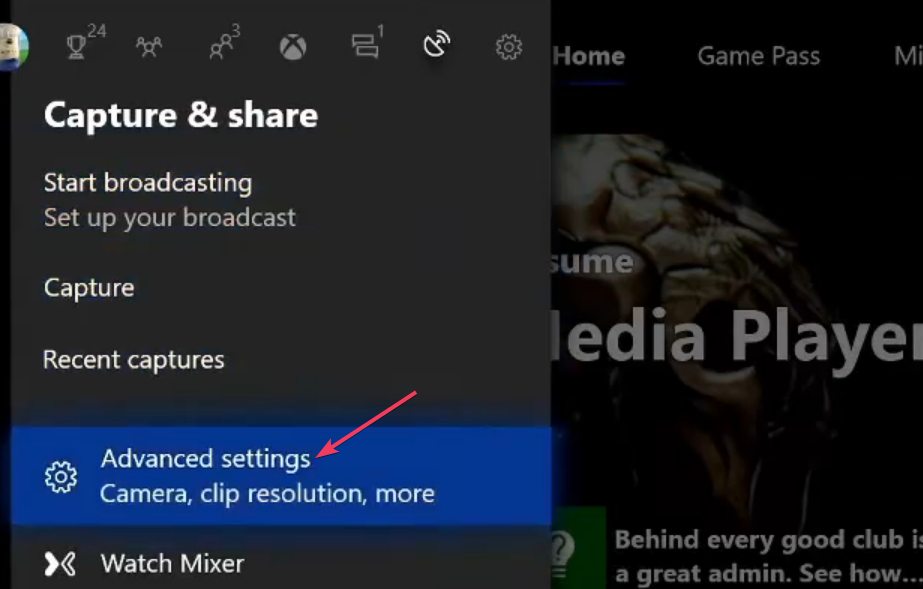
- Następnie wybierz Zewnętrzny opcja lokalizacji przechwytywania.
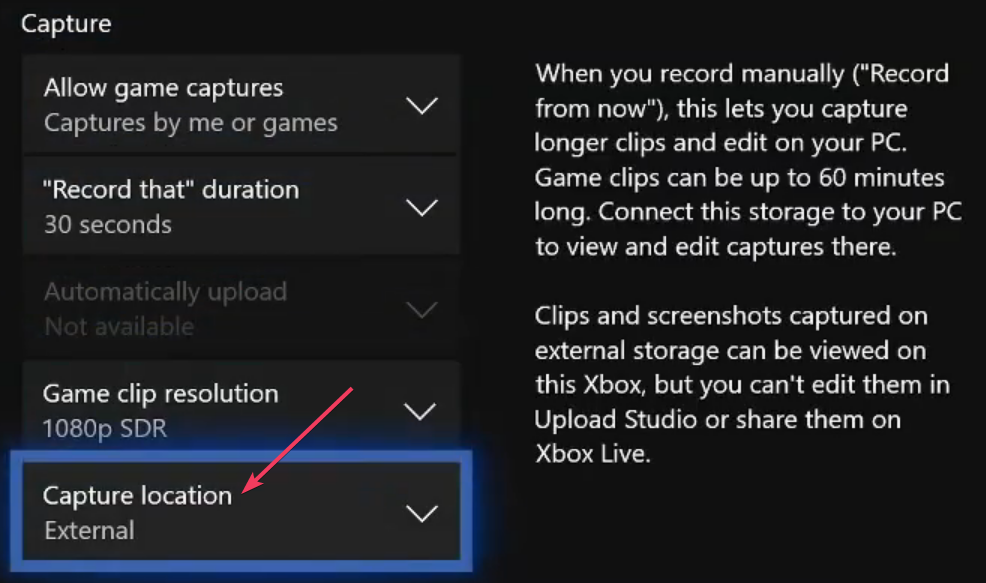
- Zrób kilka zrzutów ekranu z gier na konsolę Xbox One, które zostaną teraz zapisane na dysku USB.
- Włącz komputer.
- Włóż dysk USB zawierający przechwycone zrzuty ekranu konsoli Xbox One.
- Następnie wybierz dysk USB w Eksploratorze plików.
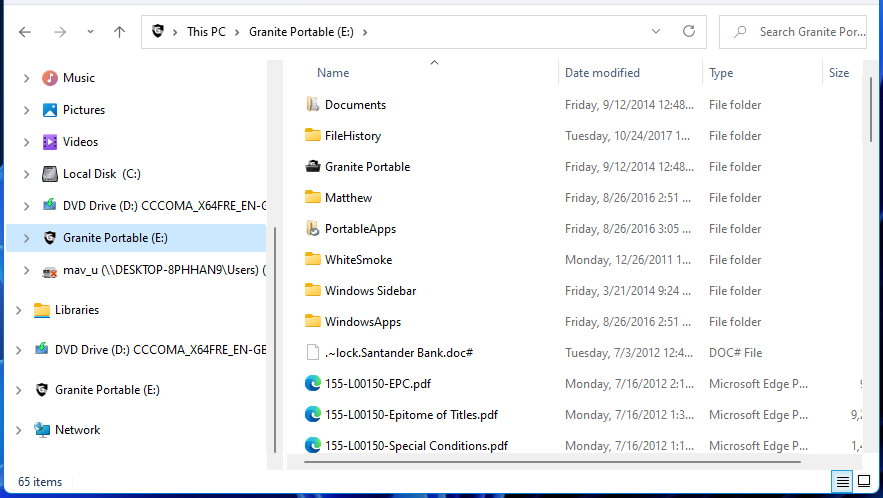
- Kliknij dwukrotnie zrzuty ekranu konsoli Xbox One zapisane, aby wyświetlić je w domyślnym oprogramowaniu do obsługi obrazów.
NOTATKA
Pamiętaj, że sformatowanie dysku UDB do NTFS spowoduje usunięcie całej jego zawartości. Dlatego przed sformatowaniem utwórz kopię zapasową dysku, jeśli zawiera on wszystko, co chcesz zachować.
Jak przenieść zrzuty ekranu z konsoli Xbox na telefon?
Za pomocą aplikacji Xbox możesz przesyłać zrzuty ekranu z konsoli Xbox na telefony komórkowe z systemem Android i Apple iOS. Jeśli nie masz tej aplikacji na swoim telefonie, możesz ją pobrać i zainstalować z tych stron sklepów:
- Aplikacja Xbox (iOS)
- Aplikacja Xbox (Android)
Porada eksperta: Niektóre problemy z komputerem są trudne do rozwiązania, zwłaszcza jeśli chodzi o uszkodzone repozytoria lub brakujące pliki systemu Windows. Jeśli masz problemy z naprawieniem błędu, twój system może być częściowo uszkodzony. Zalecamy zainstalowanie Restoro, narzędzia, które przeskanuje twoją maszynę i zidentyfikuje przyczynę usterki.
Kliknij tutaj aby pobrać i rozpocząć naprawę.
Konsola musi być skonfigurowana do przesyłania migawek do usługi Xbox Live do aplikacji mobilnej. Upewnij się więc, że masz włączone automatyczne przesyłanie na konsoli, jak opisano w metodzie drugiej.
Następnie otwórz aplikację Xbox na telefonie komórkowym. Stuknij ikonę menu, aby wybrać Przechwytuje. Następnie wybierz Zrzuty ekranu w menu rozwijanym, aby wyświetlić migawki gry. Na koniec dotknij ikony udostępniania, aby wybrać Ratować.
Alternatywnie możesz przesłać swoje zdjęcia Xbox na konto OneDrive (jak opisano dla pierwszej metody). Następnie dodaj aplikację OneDrive do telefonu komórkowego, aby zapisać zrzut ekranu.
Gdy masz dostęp do zrzutów ekranu Xbox One na komputerze, możesz je otwierać i edytować za pomocą oprogramowania Windows. Ponadto takie oprogramowanie prawdopodobnie zapewni nieco więcej opcji edycji zrzutów ekranu.
Albo dlaczego nie skonfigurować pokaz slajdów obrazu najlepszych momentów w grach na konsoli Xbox? Możesz nawet skonfigurować pokaz slajdów tapet pulpitu dla zrzutów ekranu z gier z ustawieniami dostosowywania w systemie Windows 11/10.
W ten sposób można zrobić znacznie więcej z plikami zrzutów ekranu gry na komputerze z systemem Windows niż na Xbox One. Po co więc zostawiać je leżące na konsoli Xbox?
 Nadal masz problemy?Napraw je za pomocą tego narzędzia:
Nadal masz problemy?Napraw je za pomocą tego narzędzia:
- Pobierz to narzędzie do naprawy komputera ocenione jako świetne na TrustPilot.com (pobieranie rozpoczyna się na tej stronie).
- Kliknij Rozpocznij skanowanie aby znaleźć problemy z systemem Windows, które mogą powodować problemy z komputerem.
- Kliknij Naprawić wszystko rozwiązać problemy z opatentowanymi technologiami (Ekskluzywny rabat dla naszych czytelników).
Restoro zostało pobrane przez 0 czytelników w tym miesiącu.


